M
Merih Karaagac
Misafir

Microsoft, yapay zekâ teknolojilerindeki atılımını Copilot Vision adlı yeni özelliğiyle bir adım öteye taşıyor. Microsoft Edge tarayıcısına entegre edilen bu özellik, web deneyiminizi daha akıllı, etkileşimli ve verimli hale getirmeyi vaat ediyor. Copilot Vision, yalnızca yazı ile değil, sesli komutlar ve görüntü tanıma gibi yeteneklerle de kullanıcılarla etkileşim kurarak, tarayıcıda neye baktığınızı anlayabiliyor ve buna göre önerilerde bulunabiliyor.
Artık Copilot Vision, tüm kullanıcıların erişimine açık. Microsoft Edge tarayıcısını kullanan herkes, bu yeni nesil yapay zekâ özelliğinden ücretsiz şekilde yararlanabilir. Ancak pek çok kişi bu özelliğin varlığından haberdar değil ya da nasıl kullanılacağını tam olarak bilmiyor. Bu yazıda, Copilot Vision’ın ne olduğu, nasıl çalıştığı, nasıl etkinleştirileceği ve pratik olarak nasıl kullanılabileceği detaylarıyla ele alınacak.
Copilot Vision Ne İşe Yarar?
Tarayıcıya Entegre Bir Yapay Zekâ Asistanı
Copilot Vision, Microsoft’un Copilot AI teknolojisinin bir uzantısı olarak karşımıza çıkıyor. Bu teknoloji, Edge tarayıcısı üzerinde kullanıcıların görüntülediği sayfalara dayalı olarak önerilerde bulunabiliyor, içerikleri özetliyor, sesli yanıt veriyor ve görsel tanıma yapabiliyor.
Copilot Vision, kullanıcı deneyimini pasif izleyici olmaktan çıkararak aktif bir sohbet partnerine dönüştürüyor. Yapay zekâya sadece sorular sormakla kalmıyor, aynı zamanda o anda açık olan web sayfası üzerinde bağlamı anlayarak bilgi sunmasını da sağlayabiliyorsunuz.
Gizlilik Endişeleri Ve Microsoft’un Yanıtı
Birçok kullanıcı, bu tarz bir özelliğin gizlilik ihlallerine yol açabileceği konusunda temkinli. Ancak Microsoft, Copilot Vision üzerinden yapılan hiçbir konuşmanın kalıcı olarak saklanmadığını ve oturum sona erdiğinde tüm verilerin silindiğini taahhüt ediyor. Oturum verileri, reklam hedefleme ya da başka ticari analizler için kullanılmıyor.
Nasıl Etkinleştirebiliriz?
Edge Tarayıcısının Güncellenmesi
Copilot Vision’ı kullanabilmek için öncelikle Microsoft Edge tarayıcınızın en güncel sürümünü kullandığınızdan emin olmalısınız. Bunun için tarayıcının sağ üst köşesindeki üç noktaya tıklayın ve “Yardım ve Geri Bildirim > Microsoft Edge Hakkında” sekmesini açarak sürüm bilgilerini kontrol edin.
Microsoft Hesabında Oturum Açma
Copilot Vision özelliği yalnızca Microsoft hesabınızda oturum açmış kullanıcılar için çalışır. Tarayıcının araç çubuğundaki profil simgesine tıklayarak giriş yapabilirsiniz. Giriş yaptıktan sonra Edge, Copilot özelliklerini otomatik olarak tanımaya başlar.
Web Sayfası Üzerinden Başlatma
Copilot Vision ile çalışmak için herhangi bir web sayfasını, PDF dosyasını ya da videoyu açmanız yeterlidir. Özelliği etkinleştirmek için Edge’in araç çubuğunun en sağında bulunan Copilot simgesine tıklayın. Bu, yapay zekâ panelini ekranın sağ tarafında başlatacaktır.
Mikrofona İzin Verme Ve Başlangıç Konuşması
Copilot Vision panelinde yer alan mikrofon simgesine tıkladığınızda, sistem sizden bu özelliği etkinleştirmenizi isteyecektir. Kabul ettiğinizde, kısa bir tanıtım konuşmasıyla karşılaşırsınız. Bu, Copilot Vision’ın ne yaptığı ve nasıl çalıştığı hakkında bilgi içerir.
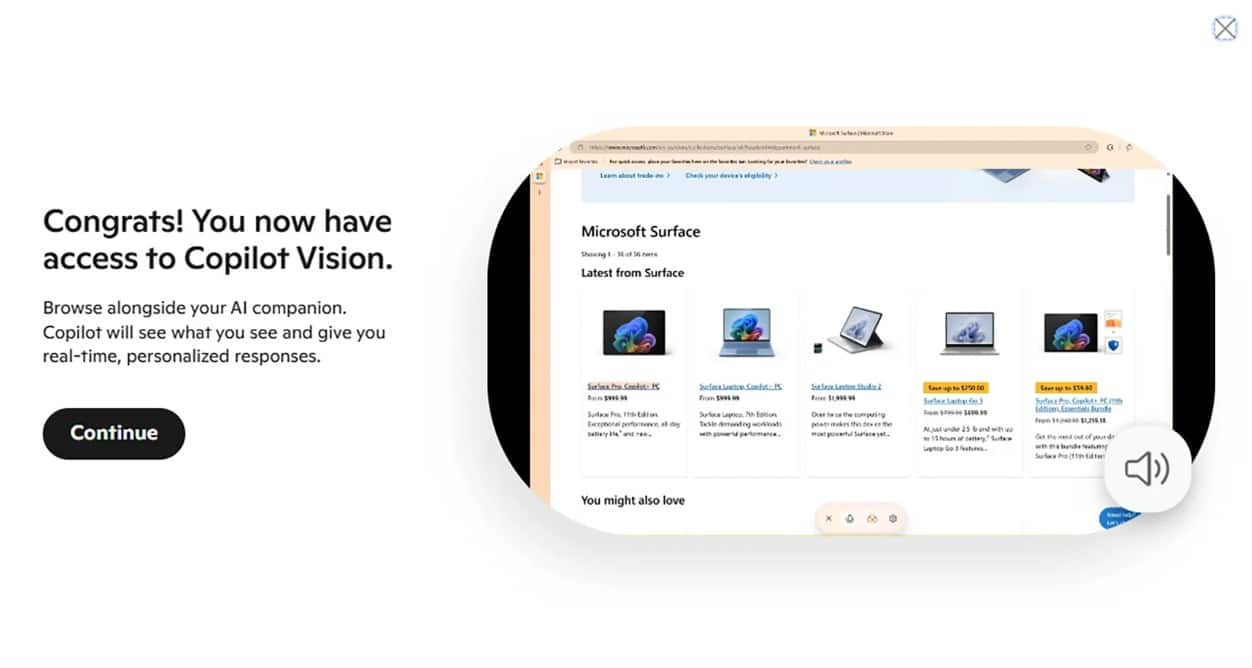
Copilot Vision Panel Kullanımında İpuçları
Temel Kontroller Ve Arayüz
Copilot Vision paneli tarayıcının sağ kısmında yer alır. Panelin çevresindeki çerçevenin rengi, AI özelliğinin aktif olduğunu belirtmek için değişir. Panel üzerinde şu düğmeler bulunur:
X simgesi: Copilot Vision’dan çıkış yapar.
Mikrofon simgesi: Sesli komutları açar veya kapatır.
Gözlük simgesi: Copilot Vision’ı etkinleştirir veya devre dışı bırakır.
Dişli simgesi: Ses tonu gibi ayarlara erişim sağlar.
Bu basit arayüz sayesinde Copilot Vision’ı etkin bir şekilde kontrol edebilirsiniz.
Ses Seçenekleri Ve Konuşma Stilleri
Copilot Vision’da farklı ses profilleri mevcuttur. Kullanıcılar, bu profillerden istedikleri konuşma tarzını seçebilir. Bu, sohbetin tonunu daha resmi, samimi veya doğal hale getirmek için kullanılabilir. Şu anda sınırlı sayıda stil olsa da, Microsoft ilerleyen güncellemelerle bu seçenekleri genişletmeyi planlıyor.
Neler Yapabiliriz?
Web Sayfalarının İçeriğini Özetleme
Ziyaret ettiğiniz bir haber sitesi, blog veya forumda Copilot Vision’dan sayfadaki içeriği özetlemesini isteyebilirsiniz. Örneğin, ana haber başlıklarının ne olduğunu özetlemesini, önemli noktaları sesli olarak anlatmasını veya içeriği kısaca değerlendirmesini talep edebilirsiniz.
Bu özellikle, uzun metinleri okumak yerine kısa sürede bilgi sahibi olabilirsiniz. Bu durum özellikle haber takibi, araştırma ve ürün incelemelerinde büyük kolaylık sağlar.
Web Sitesi Analizi Ve Tavsiyeler
Bir otel, restoran ya da alışveriş sitesi gibi sayfalarda Copilot Vision, size mekan hakkında bilgiler sunabilir. Şu sorular yöneltilebilir:
Bu yer çocuk dostu mu?
Açılış saatleri nelerdir?
Hangi özel tekliflerden faydalanabilirim?
Sayfa üzerinde yer alan metni okumanıza gerek kalmadan AI size bu bilgileri doğrudan sesli olarak verebilir.
Görsel Tanıma Ve Açıklama
Copilot Vision’ın güçlü yönlerinden biri, görüntü tanıma kabiliyetidir. Örneğin, karşınıza çıkan bir tarihi yapının ne olduğunu merak ediyorsanız, AI’dan açıklamasını isteyebilirsiniz. Bu, sanat eserleri, bitkiler, hayvanlar ve diğer nesneler için de geçerlidir.
Bu özellik, özellikle eğitim alanında veya hobi amaçlı araştırmalarda kullanıcıya zaman kazandırabilir.
PDF Ve Doküman Etkileşimi
Copilot Vision yalnızca web sayfalarında değil, PDF gibi belgeler üzerinde de çalışabilir. Uzun bir dokümanı özetlemesini, önemli noktaları belirtmesini veya belirli bölümler hakkında açıklama yapmasını isteyebilirsiniz.
Bu, akademik metinleri inceleyen öğrenciler ya da çalışanlar için oldukça faydalı olabilir.

Copilot Vision
Avantajlar Ve Kısıtlamalar Olmadan Olmaz
Avantajlar
Web içeriğine dayalı akıllı öneriler sunar.
Sesli etkileşimle kullanım kolaylığı sağlar.
Görsel ve metin analizini eş zamanlı yapar.
Günlük tarayıcı kullanımına pratiklik katar.
Kısıtlamalar
Sayfalar arasında geçiş yapamaz veya bağlantılara tıklayamaz.
Her zaman %100 doğru sonuç vermez; kullanıcı doğrulaması gerekir.
Bazı içerik türlerinde (örneğin yetişkin içerikleri) çalışmaz.
Şu an için deneysel aşamadadır ve gelişmeye devam etmektedir.
Copilot Vision Ne Kadar Gelişir?
Gelişmiş Eylem Yeteneği
Gelecekte, Copilot Vision’ın yalnızca kullanıcıyla sohbet eden değil, aynı zamanda tarayıcıda bazı eylemleri yerine getirebilen bir yardımcı haline gelmesi bekleniyor. Bu; bağlantı tıklama, formları doldurma veya çevrim içi alışverişte yardım etme gibi görevleri kapsayabilir.
Daha Fazla Entegrasyon
Copilot Vision ileride Outlook, OneNote, Word gibi Microsoft uygulamalarıyla daha derinlemesine entegre olabilir. Böylece kullanıcılar, farklı uygulamalar arasında geçiş yapmadan görevlerini yapay zekâ yardımıyla sürdürebilir.
Kişiselleştirilmiş Kullanıcı Deneyimi
Yapay zekâ, kullanıcı alışkanlıklarına göre şekillenmeye başladı. Gelecekte Copilot Vision, ses tonu, öneri biçimi, bilgi sunumu gibi alanlarda tamamen kişisel tercihlere göre özelleştirilebilecek.
Microsoft Edge’de, Copilot Vision Nasıl Ücretsiz Kullanılır? yazısı ilk önce BeeTekno | Güncel Teknoloji Haberleri ve İncelemeler yayınlanmıştır.
Okumaya devam et...